ظهرت مشكلة "تم رفض الوصول إلى ملف Outlook" عندما كنت أحاول فتح ملف بيانات Outlook .PST أو استيراده في Outlook 2016: "تم رفض الوصول إلى الملف. ليس لديك الأذونات المطلوبة للوصول إلى الملف C: \ Users \ Username \ Documents \ Outlook-Data-File. PST". حدث الخطأ في Outlook "FILE ACCESS DENIED" على جهاز كمبيوتر جديد ، عند فتح أو استيراد ملف Outlook PST القديم ، من الكمبيوتر القديم إلى الكمبيوتر الجديد ، حيث يمتلك حساب المستخدم الذي قام بتسجيل الدخول بالفعل امتيازات إدارية على جهاز الكمبيوتر.
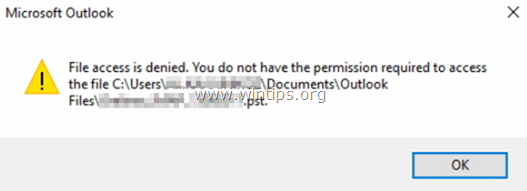
حدث الخطأ "تم رفض الوصول إلى الملف" أثناء استيراد ملف بيانات PST أو فتحه في Outlook 2016 أو 2013 أو يمكن أن يحدث 2010 لعدة أسباب ، لذلك ستجد في هذا البرنامج التعليمي العديد من الحلول لحل مشكلة القضية.
كيفية الإصلاح: تم رفض الوصول إلى ملف Outlook عند فتح أو استيراد ملف Outlook PST.
الحل 1. تعديل خصائص ملف Outlook PST.
الحل الأول لتجاوز الخطأ "تم رفض وصول الملف" في Outlook ، هو تعديل الخصائص في ملف PST. للقيام بذلك:
1. انقر بزر الماوس الأيمن على ملف PST الذي تريد استيراده أو فتحه ثم حدد الخصائص.
2.قم بإلغاء التحديد مربع "للقراءة فقط" وانقر فوق موافق.
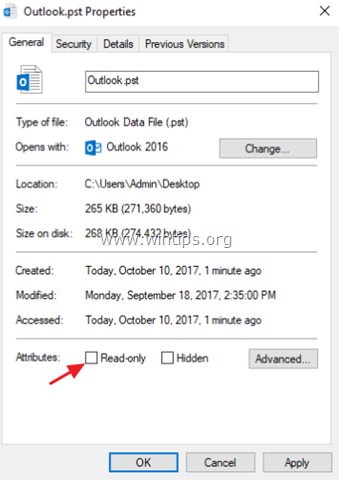
3. حاول فتح (أو استيراد) ملف PST مرة أخرى. إذا استمرت المشكلة:
4. انقر بزر الماوس الأيمن على ملف PST وافتح "خصائص" مرة أخرى.
5. حدد ملف حماية علامة التبويب وانقر فوق تعديل.
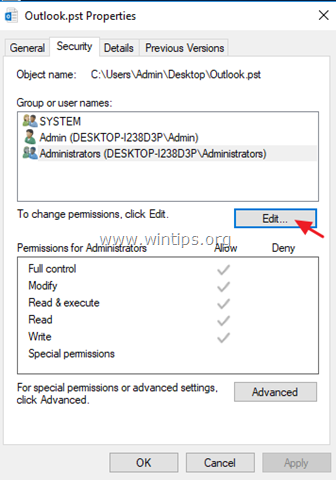
6. انقر على يضيف زر ، اكتب الجميع وانقر موافق.
7. ثم تحقق من ملف تحكم كامل مربع الاختيار وانقر فوق موافق تكرارا.
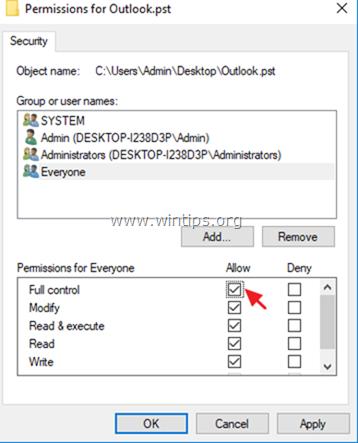
8. افتح تطبيق Outlook وحاول استيراد ملف PST أو فتحه.
الحل 2. قم بتشغيل Outlook كمسؤول.
الحل التالي هو تشغيل Outlook بامتيازات إدارية. للقيام بذلك:
1. انقر بزر الماوس الأيمن على تطبيق Outlook واختر تشغيل كمسؤول.
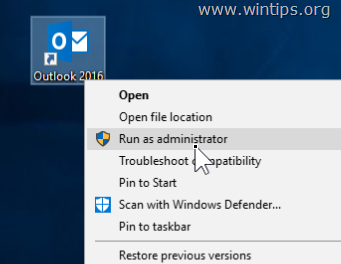
2. ثم حاول فتح ملف PST مرة أخرى.
الحل 3. انسخ ملف PST إلى موقع آخر.
1. انسخ ملف Outlook PST إلى سطح المكتب.
2. تأكد من أن الملف ليس "للقراءة فقط" (راجع الحل أعلاه للتأكد من ذلك).
3. ثم انسخ ملف Outlook PST إلى أحد المواقع التالية ، وفقًا لإصدار Outlook الخاص بك:
- توقعات 2013 و 2016: C: \ Users \٪ Username٪ \ Documents \ Outlook Files \
- برنامج Outlook 2010: C: \ User \٪ Username٪ \ AppData \ Local \ Microsoft \ Outlook \
4. حاول فتح (أو استيراد) ملف PST في Outlook.
الحل 4. مسح وإصلاح ملف Outlook PST.
في بعض الحالات ، "تم رفض الوصول إلى الملف. لا يمكن فتح (أو استيراد) ملف PST "يظهر لأن ملف PST تالف. لذا ، حاول نسخ ملف PST مرة أخرى من الموقع المصدر ، أو حاول إصلاح ملف PST ، باستخدام "Inbox Repair Tool". للقيام بذلك:
1.أغلق برنامج Outlook طلب.
2. افتح مستكشف Windows وانتقل إلى الموقع التالي وفقًا لإصدار Outlook الخاص بك:
- Office 365 & Outlook 2016 انقر للتشغيل: ج: \ ملفات البرنامج \ مايكروسوفت أوفيس \ الجذر \ office16 \
- Outlook 2016 (32 بت) Windows (32 بت): ج: \ ملفات البرنامج \ مايكروسوفت أوفيس \ الجذر \ Office16 \
- Outlook 2016 (32 بت) Windows (64 بت): C: \ ملفات البرنامج (x86) \ Microsoft Office \ root \ Office16 \
- Outlook 2016 (64 بت) و Windows (64 بت): ج: \ ملفات البرنامج \ مايكروسوفت أوفيس \ الجذر \ Office16 \
- Outlook 2013 (32 بت) و Windows (32 بت):ج: \ ملفات البرنامج \ مايكروسوفت أوفيس \ أوفيس 15
- Outlook 2013 (32 بت) و Windows (64 بت):C: \ ملفات البرنامج (x86) \ Microsoft Office \ Office15
- Outlook 2013 (64 بت) و Windows (64 بت):ج: \ ملفات البرنامج \ مايكروسوفت أوفيس \ أوفيس 15
- Outlook 2010 (32 بت) و Windows (32 بت):ج: \ ملفات البرنامج \ مايكروسوفت أوفيس \ أوفيس 14
- Outlook 2010 (32 بت) و Windows (64 بت):C: \ ملفات البرنامج (x86) \ Microsoft Office \ Office14
- Outlook 2010 (64 بت) و Windows (64 بت):ج: \ ملفات البرنامج \ مايكروسوفت أوفيس \ أوفيس 14
3. انقر نقرًا مزدوجًا على scanpst.exe لتشغيل أداة إصلاح علبة الوارد.
4. انقر تصفح.
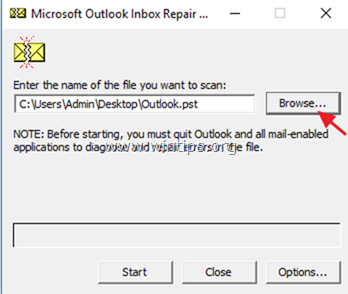
5. حدد ملف Outlook PST الذي لا يمكنك فتحه / استيراده والنقر فوقه فتح.
6. صحافة يبدأ لبدء الإصلاح.
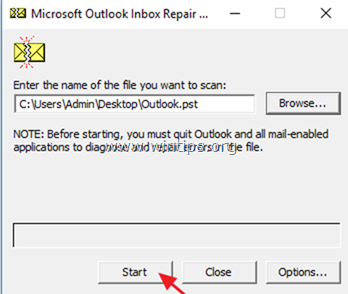
7. عند اكتمال الإصلاح ، افتح تطبيق Outlook ثم حاول استيراد (أو فتح) ملف PST مرة أخرى.
تلك هي! اسمحوا لي أن أعرف ما إذا كان هذا الدليل قد ساعدك من خلال ترك تعليقك حول تجربتك. يرجى اعجاب ومشاركة هذا الدليل لمساعدة الآخرين.
شكرا لك على مقالة رائعة كهذه. كنت أواجه مشكلة مماثلة في حسابي في Outlook 2013. ولقد بحثت كثيرًا في google لحل هذه المشكلة دون فقدان أي بيانات ووجدت هذه المقالة. لقد ساعدني على فهم المشكلة. على الرغم من أنني جربت كل الطرق المذكورة أعلاه ، إلا أنني لم أتمكن من حل المشكلة لأن ملفات PST الخاصة بي كانت شديدة التلف. في وقت لاحق اقترح أحد أصدقائي الأداة المساعدة SysTools Outlook PST Repair لإصلاح ملفات Outlook PST التالفة بشدة دون فقد البيانات في بضع خطوات بسيطة. شكرا للكاتب على أي حال.